Win8系统更新打印机驱动防止文档出错的方法【图文】
更新日期:2023-08-12 13:44:55
来源:投稿
Win8系统更新打印机驱动防止文档出错的方法:在Win8系统中,安装打印机驱动时,默认不再像以前的XP系统、win7系统一样,可以自主选择手动安装及自动安装驱动。这样的结果是打印机驱动不适合新的系统,导致打印文档出现莫名的错误。因此需要完全卸载旧有的驱动或者win8自动安装的驱动,使得可以自主安装全新的合适驱动。下面小编就为大家带来一篇Win8系统删除与更新打印机驱动操作教程!
win8 64位旗舰版下载
一、卸载win8打印机驱动
1、点击“开始”-“设备和打印机”,随便选择一个打印机图标,选择”打印机服务器属性”;
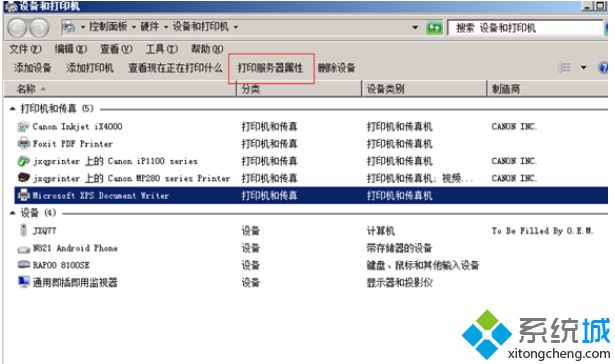
2、单击“打印服务器属性”—“驱动程序”,单击下方”更改驱动程序设置”;
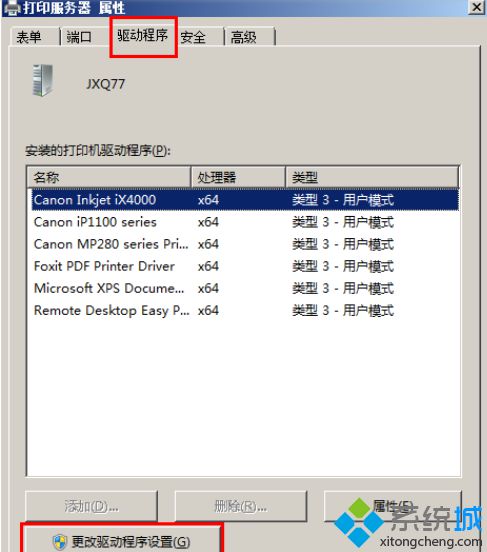
3、选中需要删除的打印机驱动,单击”删除”,选择“删除驱动程序和驱动程序包”,点确定;
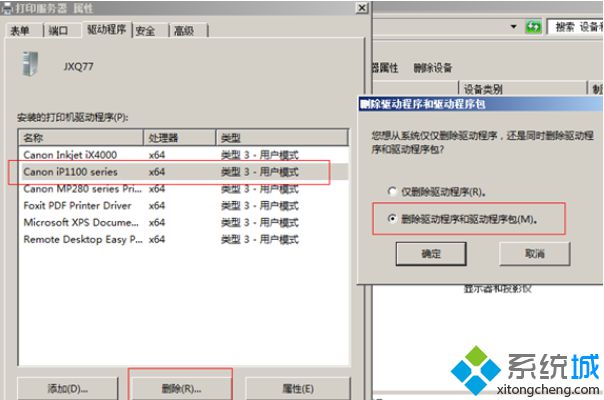
提示:无法删除的时候,重新启动服务:print spooler,再进行第2步。
二、设置WIN8停止自动安装驱动程序
1、在开始界面,空白处点击右键选择“所有应用”,找到”控制面板”选项,在搜索框中输入“设备”;
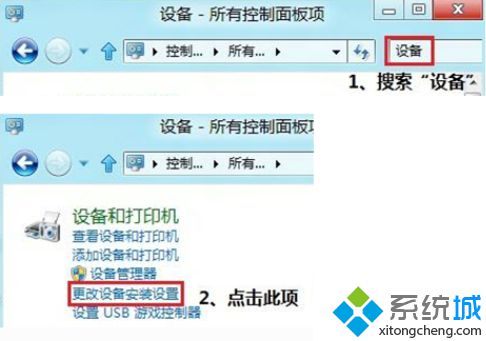
2、点击“设备安装设置”,修改“设备安装设置”中的相关设置选项,选择“否”,让我选择要执行的操作之后点击从不安装来自windows更新的驱动程序软件,再点击保存更改即可。
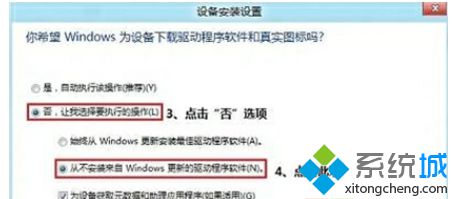
通过以上的操作,现在我们就可以自主完成win8的驱动程序安装了。Win8系统更新打印机驱动防止文档出错的方法就跟大家分享到这里欢迎继续关注系统城电脑系统下载站的更多精彩内容!
- monterey12.1正式版无法检测更新详情0次
- zui13更新计划详细介绍0次
- 优麒麟u盘安装详细教程0次
- 优麒麟和银河麒麟区别详细介绍0次
- monterey屏幕镜像使用教程0次
- monterey关闭sip教程0次
- 优麒麟操作系统详细评测0次
- monterey支持多设备互动吗详情0次
- 优麒麟中文设置教程0次
- monterey和bigsur区别详细介绍0次
周
月












